win10笔记本任务栏wifi图标不见了 win10 无线网络图标不见了如何重新开启
更新时间:2023-12-29 15:04:18作者:xtang
随着科技的不断发展,电脑已经成为人们日常生活中不可或缺的工具之一,有时候我们可能会遇到一些问题,比如在win10笔记本上发现任务栏的wifi图标不见了,或者无线网络图标不见了。这样的情况无疑给我们的使用带来了一些不便。该如何重新开启这些图标呢?本文将为大家介绍一些解决方法,帮助大家重新找回这些重要的图标。
具体方法:
1.打开电脑,进入到系统桌面,在桌面左下角点击开始按钮。
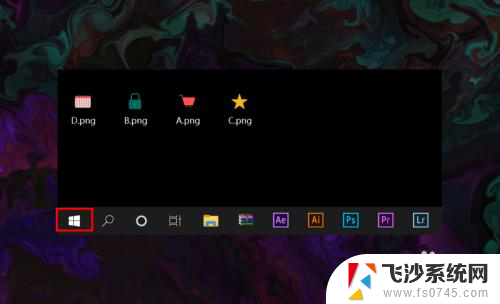
2.打开开始菜单之后,在开始菜单选项中找到并点击设置按钮。
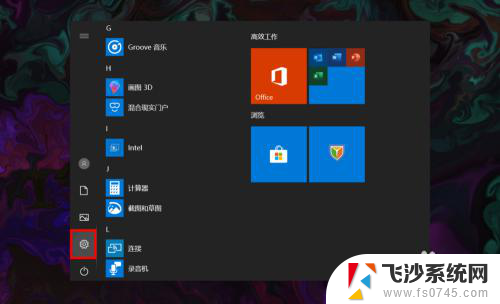
3.点击后会进入Windows设置窗口,在该窗口找到并点击个性化选项。
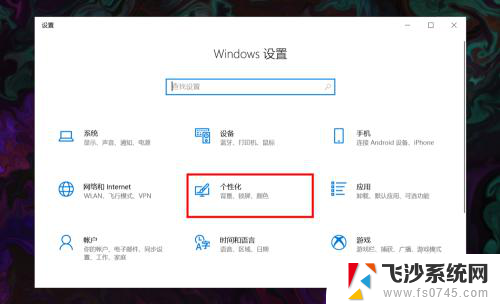
4.进入个性化窗口后,在左侧菜单栏选择并点击任务栏选项打开任务栏设置。
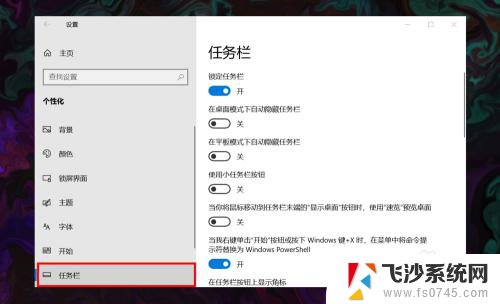
5.在右侧任务栏设置下方找到并点击选择哪些图标显示在任务栏上选项。
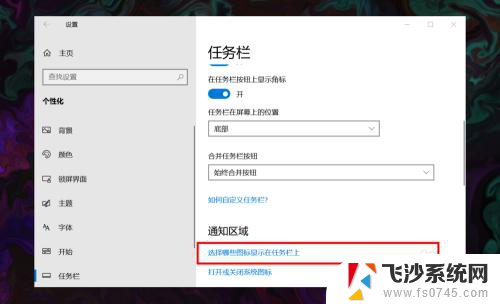
6.进入后,在所展示的图标中找到网络图标,并将其状态设置为开即可。
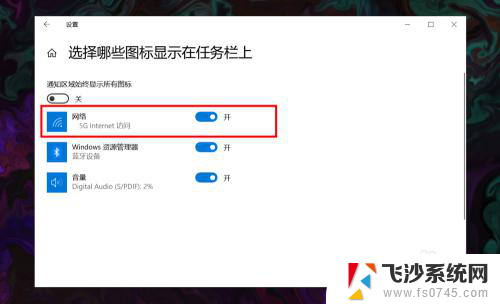
以上是关于win10笔记本任务栏wifi图标不见的所有内容,需要的用户可以按照小编提供的步骤进行操作,希望对大家有所帮助。
win10笔记本任务栏wifi图标不见了 win10 无线网络图标不见了如何重新开启相关教程
-
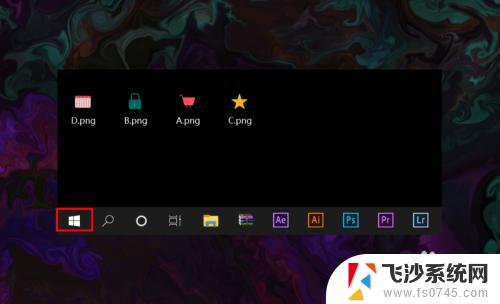 win10任务栏不显示wifi图标 win10 无线网络图标不见了如何重新开启
win10任务栏不显示wifi图标 win10 无线网络图标不见了如何重新开启2023-10-11
-
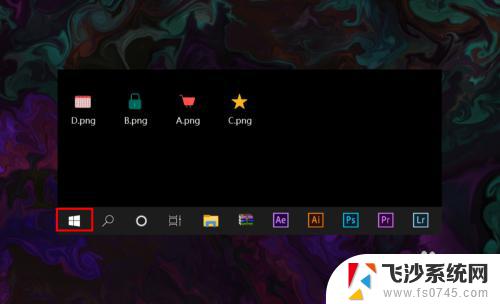 win10无线网不见了 win10 无线网络图标不见了怎么开启
win10无线网不见了 win10 无线网络图标不见了怎么开启2023-10-21
-
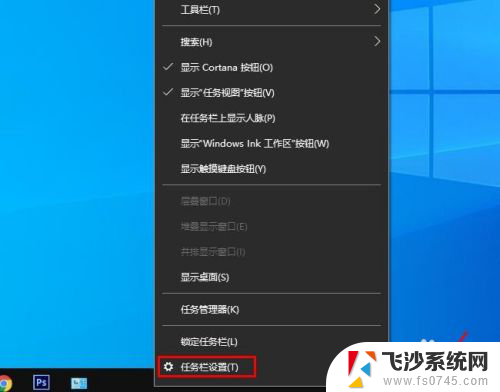 笔记本电脑任务栏不显示图标 Win10任务栏图标不见了怎么处理
笔记本电脑任务栏不显示图标 Win10任务栏图标不见了怎么处理2024-01-05
-
 笔记本的网络图标不见了怎么办 win10右下角网络连接图标不见了怎么办
笔记本的网络图标不见了怎么办 win10右下角网络连接图标不见了怎么办2024-05-04
- 为什么电脑任务栏不显示网络图标 win10网络连接图标不见了怎么办
- win10系统鼠标一点图标就没了 笔记本电脑任务栏图标不见了怎么办
- 笔记本电脑无线图标不显示 win10 无线网络图标不见了怎么显示
- 为什么任务栏的图标不显示了 Win10任务栏图标不见了怎么恢复
- win10网络桌面图标不见了 Win10系统网络连接图标不见了怎么办
- 笔记本电脑wifi图标不见了win10 笔记本电脑wifi显示不出来
- win8.1开始菜单改win10 Windows 8.1 升级到 Windows 10
- 文件:\windows\system32\drivers Win10系统C盘drivers文件夹可以清理吗
- windows10移动硬盘在电脑上不显示怎么办 移动硬盘插上电脑没有反应怎么办
- windows缓存清理 如何清理Win10系统缓存
- win10怎么调电脑屏幕亮度 Win10笔记本怎样调整屏幕亮度
- 苹果手机可以连接联想蓝牙吗 苹果手机WIN10联想笔记本蓝牙配对教程
win10系统教程推荐
- 1 苹果手机可以连接联想蓝牙吗 苹果手机WIN10联想笔记本蓝牙配对教程
- 2 win10手机连接可以卸载吗 Win10手机助手怎么卸载
- 3 win10里此电脑的文档文件夹怎么删掉 笔记本文件删除方法
- 4 win10怎么看windows激活码 Win10系统激活密钥如何查看
- 5 电脑键盘如何选择输入法 Win10输入法切换
- 6 电脑调节亮度没有反应什么原因 Win10屏幕亮度调节无效
- 7 电脑锁屏解锁后要按窗口件才能正常运行 Win10锁屏后程序继续运行设置方法
- 8 win10家庭版密钥可以用几次 正版Windows10激活码多少次可以使用
- 9 win10系统永久激活查询 如何查看Windows10是否已经永久激活
- 10 win10家庭中文版打不开组策略 Win10家庭版组策略无法启用怎么办